win7窗口颜色和外观如何设置-win7窗口颜色和外观设置教程?
设置win7窗口的颜色和外观,不仅可以使我们在使用电脑时有更好的视觉体验,还可以提高我们的工作效率。那么win7窗口颜色和外观如何设置呢?其实只需要在个性化设置中找到窗口的颜色。我们来看看。
win7窗口颜色和外观设置教程
1、首先点击屏幕空白处,选择图示位置的“个性化”
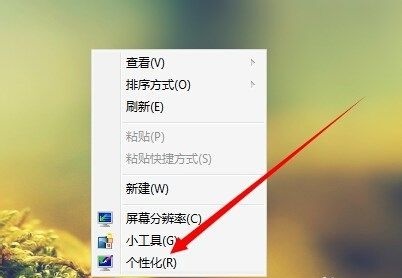
2、然后点击图示位置的“窗口颜色”
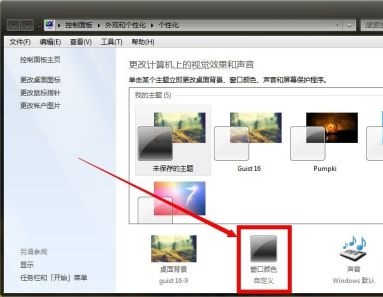
3、我们就可以在如图所示位置选择想要的窗口颜色了。

4、还可以设置透明效果和颜色浓度
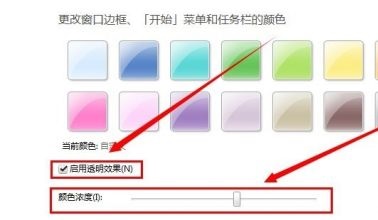
5、还可以通过颜色混合器自己调出想要的颜色效果。
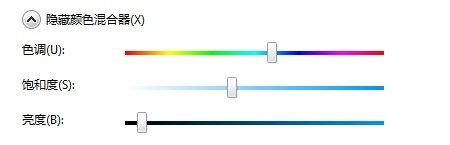
6、点击下方“高级外观设置”可以对窗口外观进行设置。
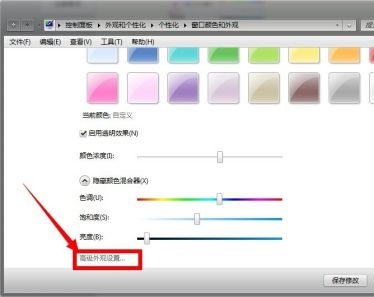
7、在这里可以设置窗口、文本的大小颜色进行设置。
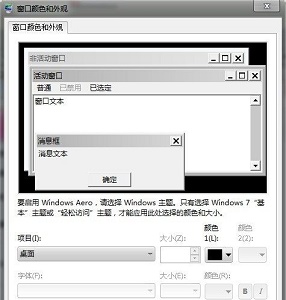
8、还可以使用“项目”选项挑选针对性地挑选设置对象。
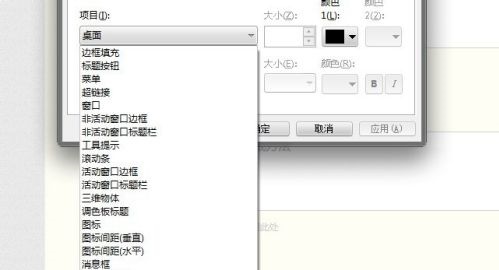
以上就是win7窗口颜色和外观设置教程了,大家快去设置自己喜欢的win7窗口颜色和外观吧!想知道更多相关教程还可以收藏系统520。
怎样设置窗口颜色
1.在Windows 搜索框输入[颜色设置]①,然后点选[打开]②。
2.在颜色中,您可以选择窗口颜色为浅色、深色或自定义③。您也可以开启或关闭透明效果④。
3.在窗口辅色中,您可以选择让Windows自动从我的背景选择辅色⑤,或是自行发挥色彩创意⑥。
4.向下滚动后,您可以再选择要显示辅色的区域⑦。(开始菜单、任务栏与控制中心的辅色仅有在色彩设定为深色时才可做勾选)
win7窗口颜色怎么改
窗口背景色设置成护眼色方法:
1、在桌面上点击右键,选择“个性化”,跳出如下窗口;
2、点击“窗口颜色”这个选项;
3、接着选择“高级外观设置”;
4、点击下拉框更改为“窗口”;
5、点击后面的下拉框,然后点击“其他”,在图中三个选项后填入82,123,205;(是前面的,不是RGB)
6、然后,点击“添加到自定义颜色”,点击左面框框中的颜色,再点击“确定”就设置好了。
